【linux系统CentOS8.2】linux命令总结(快速上手Linux)
目录
前言
菜某总结,如有错误请赐教。
目录结构
windows系统中,我们有c,d,e等多个盘。
但是在linux系统中,他的目录是一个树状的结构,所有的文件都在一个叫/的目录下面。
linux路径的描述方式
windows中,用\描述层级
例:c:\hello\it.txt
linux系统之中用的/描述层级
而且他的最高目录是/所以开头就是斜杠
例:/user/hello.txt
HOME目录和工作目录
工作目录:类似于windows打开的目录,当前正在的位置。
HOME目录:每个账户打开终端的默认工作目录,在home的文件夹中。
linux命令的基本格式
命令 选项(控制命令的操作细节) 参数(用于指向目标)
例如:ls -l /home/root
区分文件类型
| 蓝色 | 目录 |
| 白色 | 一般性文件 |
| 浅蓝色 | 链接 |
| 绿色 | 可执行文件 |
| 红色 | 压缩文件 |
| 黄色 | 设备文件 |
| 灰色 | 其他文件 |
| 红色闪烁 | 链接的文件有问题 |
ls命令
语法:ls [-a -l -h] [linux路径]
直接用ls表示用平铺的形式列出当前工作目录的内容。

选项
-a 显示出所有的内容,包括了一些linux隐藏的文件
linux隐藏的文件前面都有一个.
-l 以列表的形式展示内容并展示更多信息
-h 以易于阅读的形式,列出文件的大小
但是必须搭配-l一起食用。
参数是可以混在一起用的,-al -l -a都可以实现。
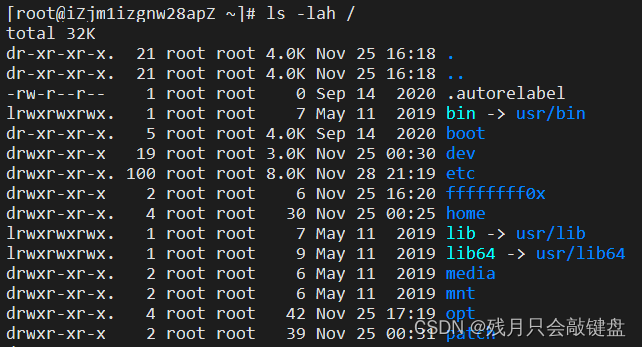
?切换工作目录
切换工作目录使用的是cd命令
语法:cd [路径]
无选项,直接cd就会切换回到用户的HOME目录
路径输入什么位置就会跳转工作目录到相应的位置。
路径可以输入绝对路径也可以输入相对路径
查看当前的工作目录
使用pwd命令
直接写pwd就可以
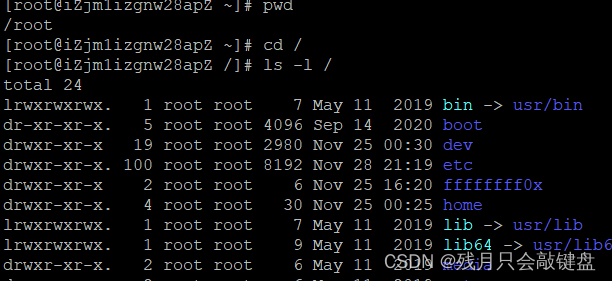
特殊路径符
.表示当前目录
..表示上级目录
~表示home目录
小案例
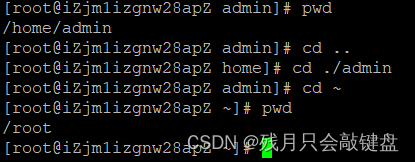
?创建文件夹
使用mkdir命令
语法:mkdir [-p] [路径]
选项:-p可以自动创建不存在的父目录,可以用这个选项来创建多级文件夹
案例
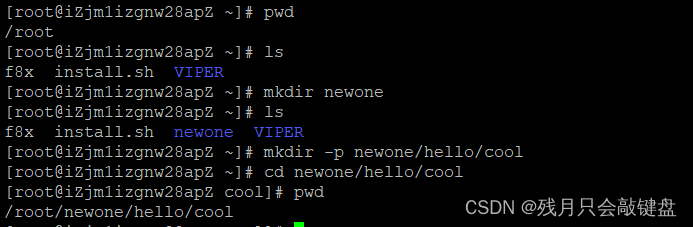
注意事项
创建文件夹需要很大的权限,基本上是在自己的home中可以操作,因为我是root用户,也就是最高权限,所以我可以在其他地方进行创建文件夹。
创建文本
用touch命令创建文本
语法:touch [路径]
无选项,参数必填,可相对路径可绝对路径
案例
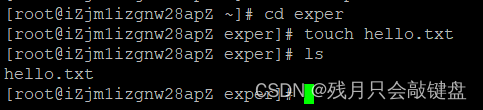
读取文本
cat命令
语法:cat [路径]
一次性全部显示出来
more命令
语法:more [路径]
支持翻页
查看过程中
空格翻页
q退出
复制文件或文件夹
用cp命令
语法:cp [-r] 参数1 参数2
-r:复制文件夹时用,全复制包含里面的文件
参数1:被复制的
参数2:复制到的位置
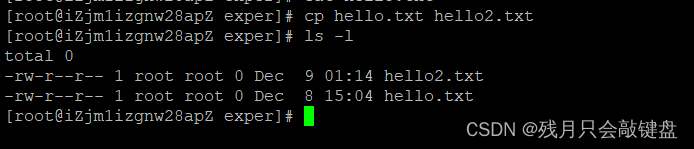
?移动文件,重命名文件
使用mv命令
语法:mv 参数1 参数2
移动位置
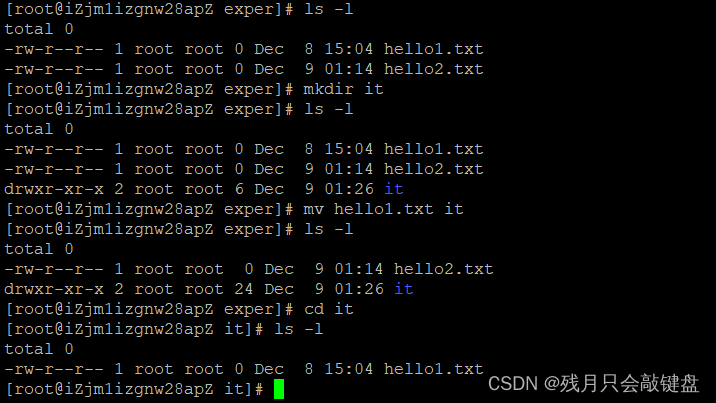
改名
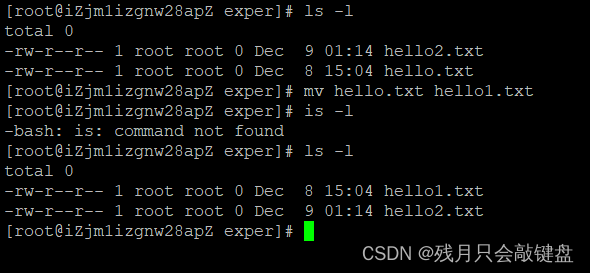
文件的删除
使用rm参数
语法:rm [-r -f] 参数1 参数2 参数3......(可以无限个)
-r 用于删除文件夹
-f 强制删除(不弹出确认信息)
普通用户删除不会有提示,root用户会有确认提示。
普通用户用不到这个。
演示
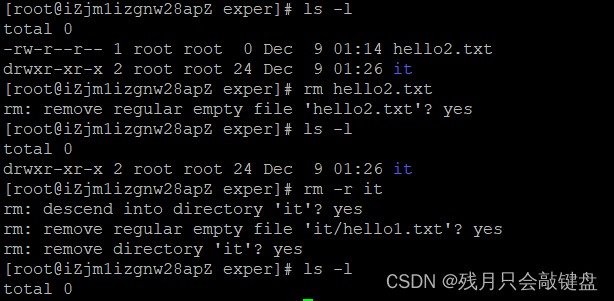
文件删除配合通配符实现模糊删除
通配符:*
通配符用法:
text* #删除以text开头的文件
*text #删除以text结尾的文件
*text* #删除含有text的文件
模糊删除案例
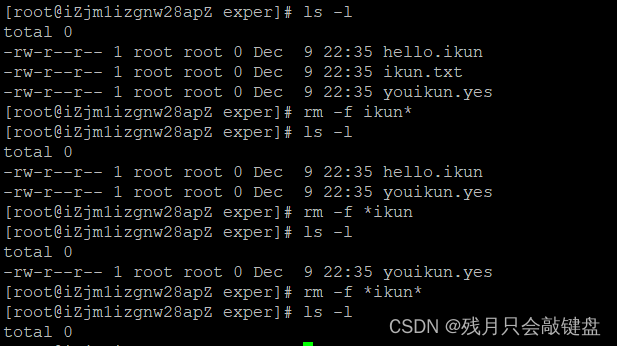
查找命令文件
linux中的命令实际上都是二进制可执行程序,我们可以用which命令查找他所在的目录。
语法:which [命令]
小案例

查找指定文件
类似于winodws的在当前页面查找文件的功能,使用find命令。
基于文件名称的查找
语法:find [开始路径] -name "文件名称"
普通用户可能因为权限问题失败。
小案例
全局搜索text
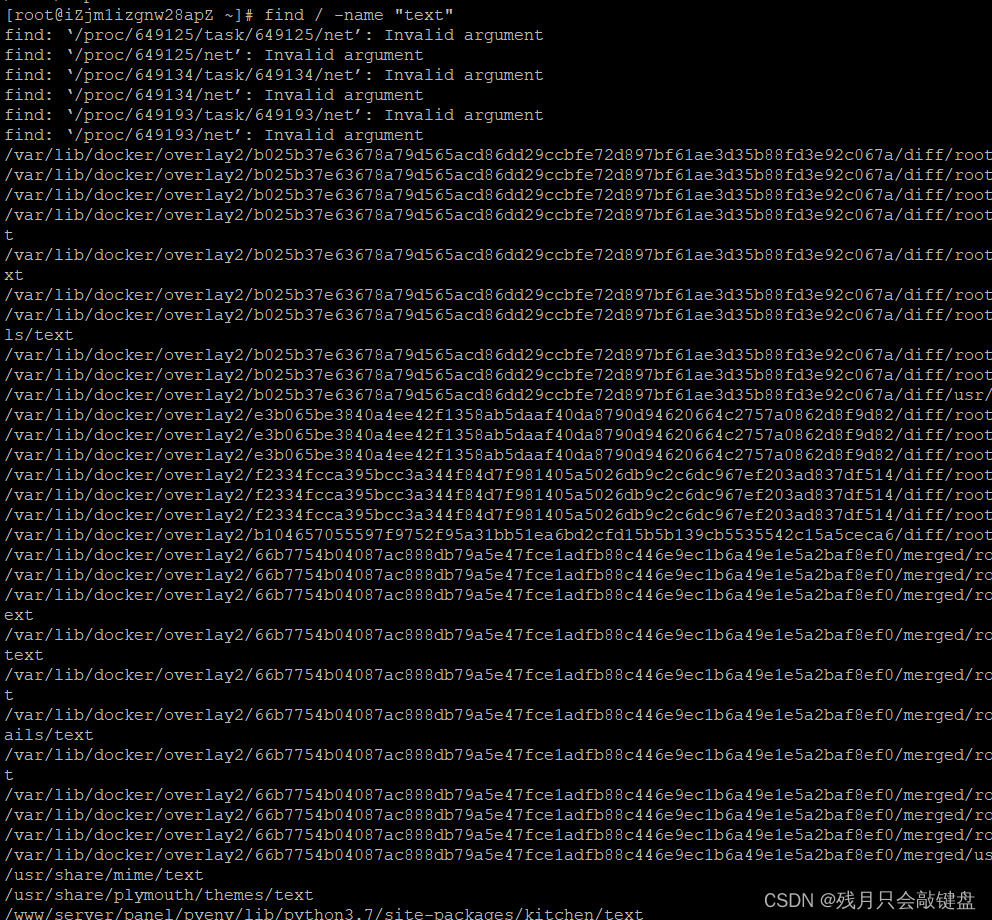
文件名搜索还可以类似于删除文件实行模糊搜索的。
基于文件大小的搜索
语法:find [开始路径] -size 范围
范围表达方式:
+,- 代表大于小于
大小单位:k代表kb,M代表mb,G代表GB
几个范围的写法:+100M,-1G
小案例演示
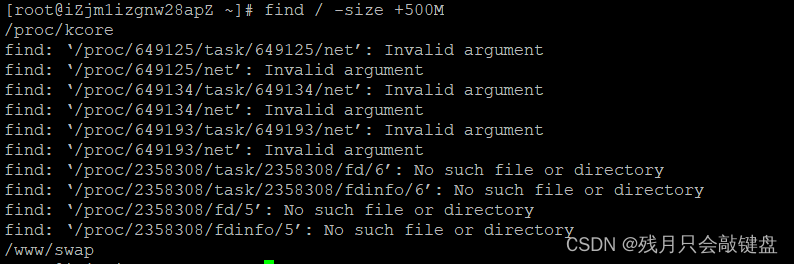
?从文件中查找关键字
使用grep命令,会把有关键字的那一行给显示出来
语法:grep [-n] 关键字 文件路径(可作为内容输入接口)
选项-n:会显示出含有关键字的行数
关键字:搜索的内容,有空格什么的需要用""括起来
文件路径:文件名
小案例
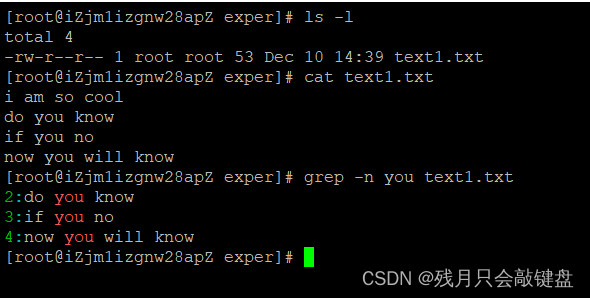
文件统计
使用wc命令
语法:wc [-c -m -l -w] 文件路径(可作为内容输入接口)
-c:统计bytes数
-m:统计字符数量
-l:统计行数
-w:统计单词数
小案例

管道符
管道符:|
作用:把左边内容的结果,作为右边内容的输入。
所以我们可以用cat查看文本,之后用管道符连接group来过滤关键字
还可以多个管道符嵌套使用
linux的基础编程
输出内容
使用echo命令
类似于python的print,c的printf,PHP的echo,java的println输出后面的内容。
语法:echo 内容

输出程序内容
使用反引号`
echo后面跟什么就输出什么内容,那么我们想要输出命令的内容的时候就需要用反引号括起来。

重定向符号
>左侧命令结果覆盖到右侧的文本中
>>左侧命令结果追加到右侧的文本中
小案例

?从尾部查看文件
使用tail命令
语法:tail [-f -num] [路径]
-f 持续监听尾部信息的输入(渗透人员入侵linux系统拿到shell后用这个看看咱用户在写啥也是挺爽的)
-num 查看尾部内容的行数,默认十行
vim编辑器的使用(文本的写入)
(本部分的命令图片均来自黑马程序员)
vim的模式
vim的三种模式:命令模式,输入模式,底线命令模式
命令模式:开启的默认模式,此模式我们按键盘不是输入内容,而是类似于windows的快捷键,用于对文本编辑
输入模式:此模式就是对文本的编辑,我们正常的写入删除操作。
底线命令模式:对文本的全局进行配置,比如保存,离开,强制离开等操作。
图片理解
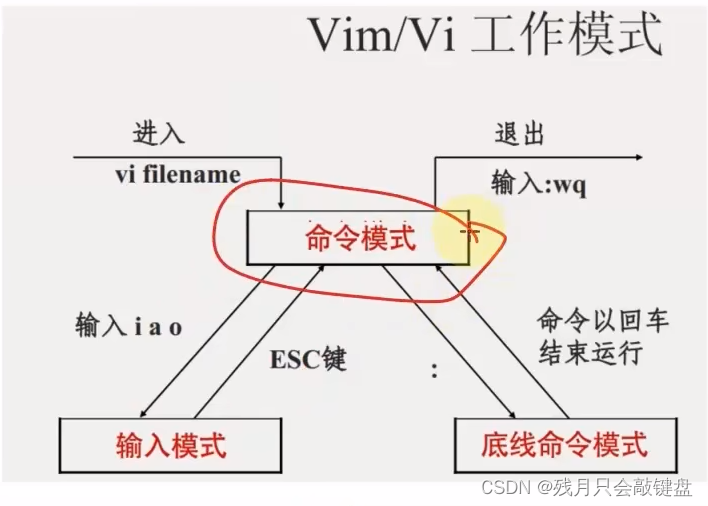
打开文本
语法:vim 文件路径
如果文件存在,就打开文本
如果文件不存在,就创建文本
命令模式的快捷键
个人觉得不用背,有需求的时候找一下,常用的用几次就熟悉了。
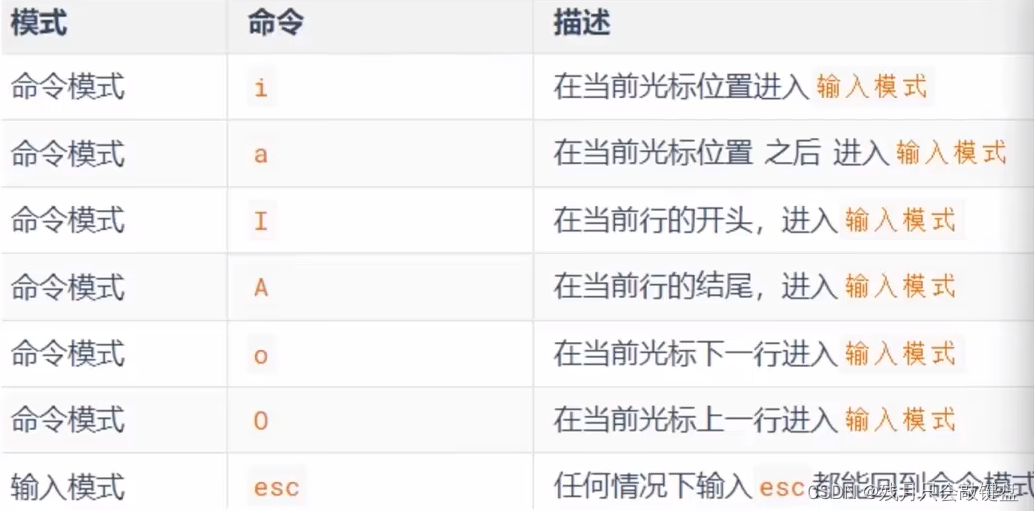
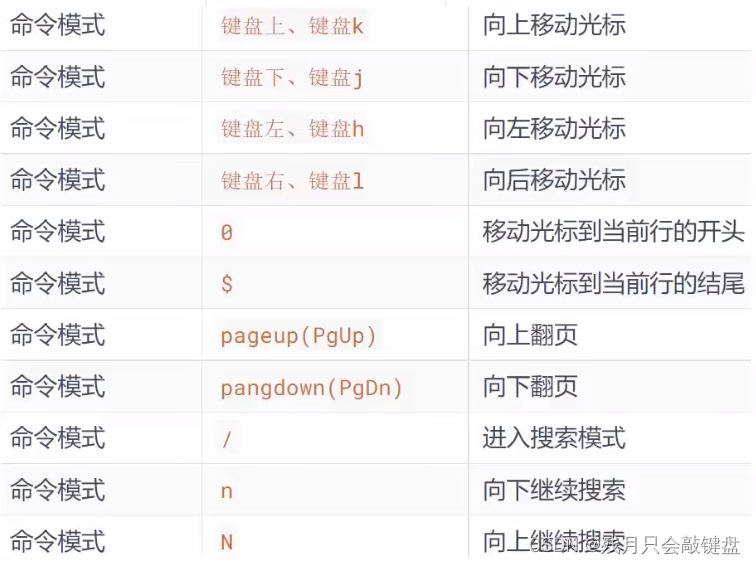
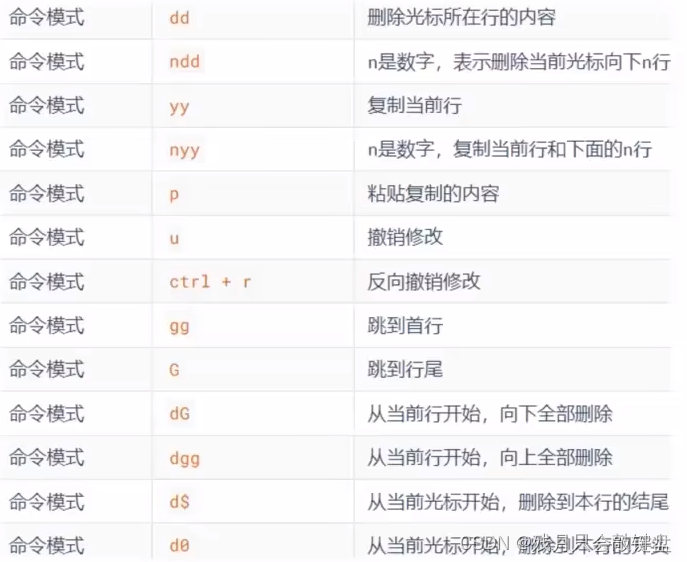 ?
?
?底线命令模式命令
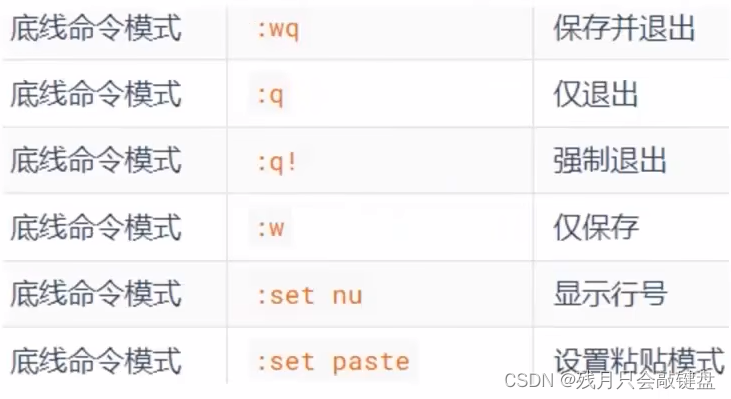
?小案例演示
打开vim编辑模式

打开默认是命令模式
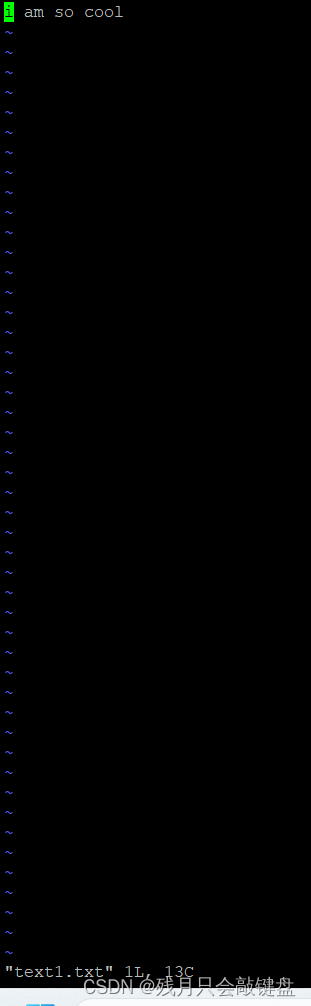 ?
?
按i进入编辑模式后对文本进行编辑
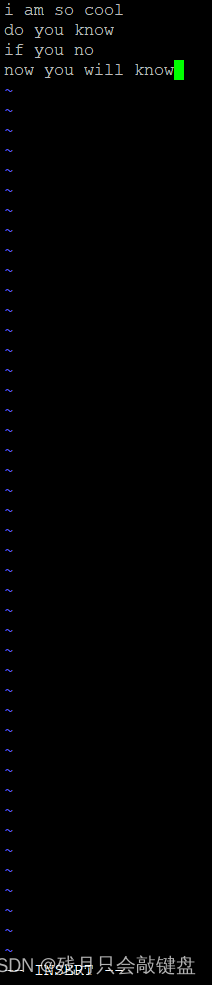
先返回命令模式,再用:进入底线模式用wq命令保存退出

查看文本
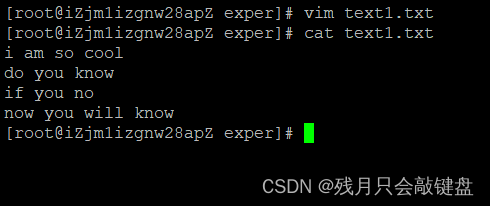
剩下的命令实践实践就熟悉掌握了。
总结
总之。。。就是好

本文来自互联网用户投稿,该文观点仅代表作者本人,不代表本站立场。本站仅提供信息存储空间服务,不拥有所有权,不承担相关法律责任。 如若内容造成侵权/违法违规/事实不符,请联系我的编程经验分享网邮箱:veading@qq.com进行投诉反馈,一经查实,立即删除!